Sådan låses deaktiveret iPhone op uden iTunes [3 måder at udføre]
 Skrevet af Lisa Ou / 22. jan 2024 09:00
Skrevet af Lisa Ou / 22. jan 2024 09:00 Der er øjeblikke i vores liv, hvor vi ved et uheld glemmer adgangskoderne til vores iPhones. Det sker, når du har flere adgangskoder eller sociale mediekonti på hver enhed, du har. Det er derfor, dine adgangskoder til hver af dem skal være ens. Det er for at undgå det nævnte problem.
![Sådan låses deaktiveret iPhone op uden iTunes [3 måder at udføre]](https://www.fonelab.com/images/ios-unlocker/how-to-unlock-a-disabled-iphone-without-itunes/how-to-unlock-a-disabled-iphone-without-itunes.jpg)
Men hvad vil du gøre, hvis din iPhone er deaktiveret, og du ikke vil bruge iTunes? Det er muligt, at du ikke har programmet eller noget andet. Du er heldig! Vi kender 3 nemme metoder til at hjælpe dig hurtigt, og vi lister dem i dette indlæg. Find ud af, hvordan du låser en deaktiveret iPhone op uden iTunes ved at rulle ned nedenfor. Kom videre.

Guide liste
Del 1. Sådan låser du deaktiveret iPhone op uden iTunes
Når du låser en deaktiveret iPhone op uden iTunes, kan du bruge 3 metoder. Du kan bruge et tredjepartsværktøj, en anden iPhone og iCloud. De har mange forskelle, når det kommer til deres procedurer. Men der er ikke noget at bekymre sig om. Dette indlæg listede dem i detaljer, så du får en sikker proces. Se dem, mens du scroller ned nedenfor. Kom videre.
Brug FoneLab iOS Unlocker
Som den første mulighed kan du bruge et tredjepartsværktøj til at låse din deaktiverede iPhone op. Det gode ved FoneLab iOS Unlocker er, at den understøtter alle modeller og versioner af iPhone. Derudover har den 5 hovedfunktioner, som du kan bruge. Lad os grave i dem, som vi lister dem nedenfor.
FoneLab Hjælper dig med at låse iPhone-skærmen op, fjerner Apple ID eller dens adgangskode, Fjern skærmtid eller adgangskode for begrænsning på få sekunder.
- Hjælper dig med at låse iPhone-skærmen op.
- Fjerner Apple ID eller dets adgangskode.
- Fjern skærmtid eller adgangskode for begrænsning på sekunder.
- Slet adgangskode - Denne funktion kan fjerne adgangskoden på din iPhone. Det kan være de 4-cifrede, 6-cifrede, Touch ID eller Face ID-adgangskoder. Vær venligst opmærksom på, at fjernelse af iPhone-adgangskoden vil fjerne dine data.
- Fjern Apple ID - Det kan fjern dit Apple ID på din iPhone. Sørg for, at Find min iPhone er slukket. Processen vil slette dine iPhone-data.
- Skærmtid - Denne funktion fjerner skærmtiden og begrænsningsadgangskoden. Slukket Find min iPhone er et krav.
- Fjern MDM - Det fjerner Mobile Device Management (MDM) fra din iPhone.
- Fjern sikkerhedskopieringskrypteringsindstillinger - Det fjerner iTunes backup-adgangskoder. Det er op til dig at oprette en ny iTunes-sikkerhedskopi.
Se nedenfor hvordan FoneLab iOS Unlocker arbejder. Kom videre.
Trin 1Download værktøjet ved at afkrydse Gratis download knap. Derefter skal du konfigurere og starte softwaren.
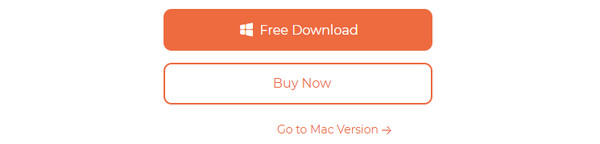
Trin 2De 5 funktioner vil blive vist på den første grænseflade. Hvis du vil læse deres instruktion, behøver du kun at placere musemarkøren på funktionen. Vælg venligst blandt dem alle Tør adgangskode knap. Derefter vil du blive dirigeret til den næste grænseflade.
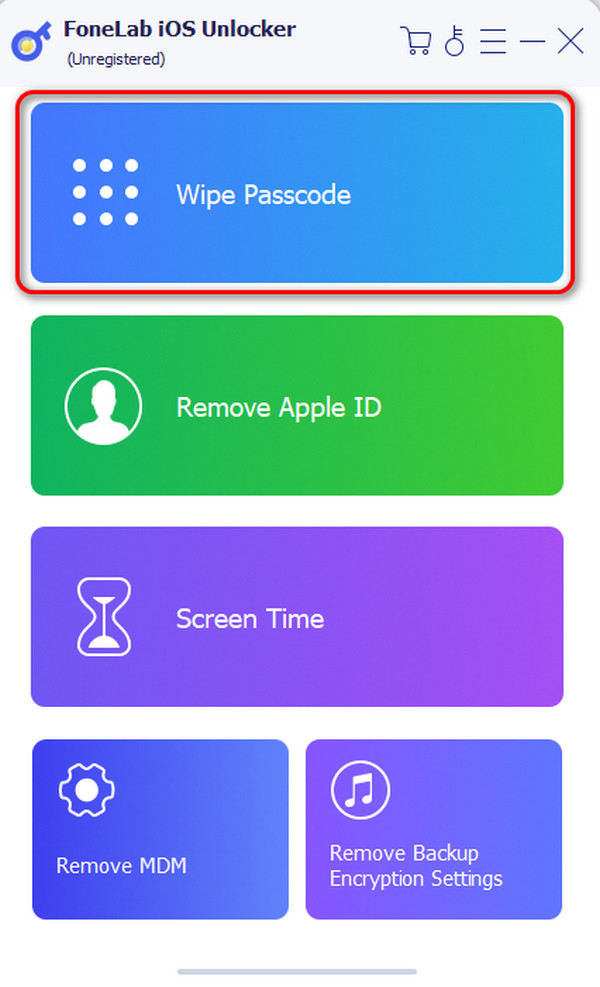
Trin 3Softwaren vil minde dig om den proces, du vil lave. Klik venligst på Starten knappen for at fortsætte.
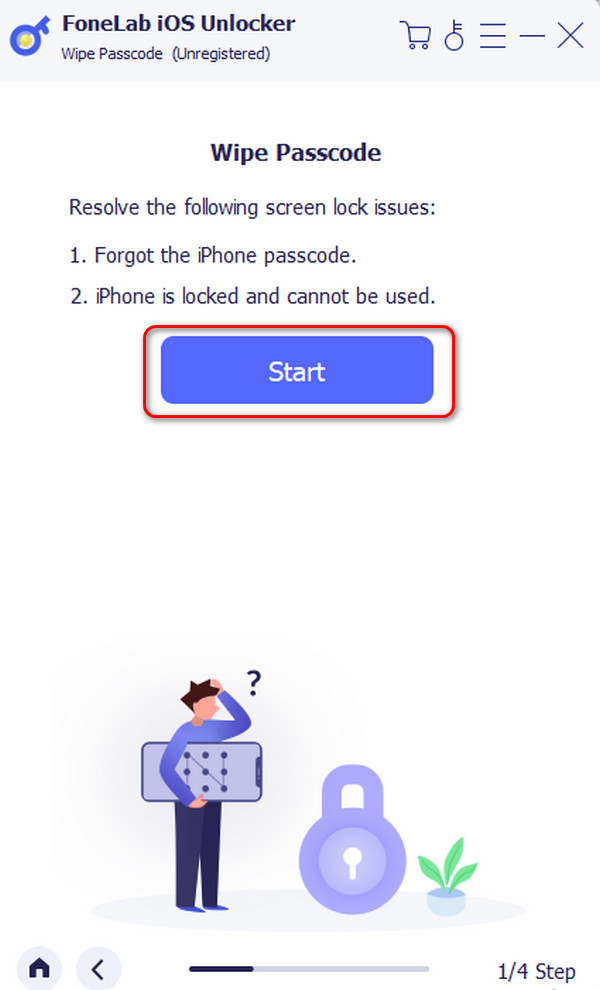
Trin 4Du bliver bedt om at tilslutte iPhone til din computer på den næste grænseflade. Brug venligst en USB. Vælg derefter knappen Start. Softwaren vil downloade firmwaren. Tryk på Lås knappen bagefter. Indtast senere 0000-koden på den tomme bjælke. Sæt kryds ved Lås knappen for at låse den deaktiverede iPhone op.
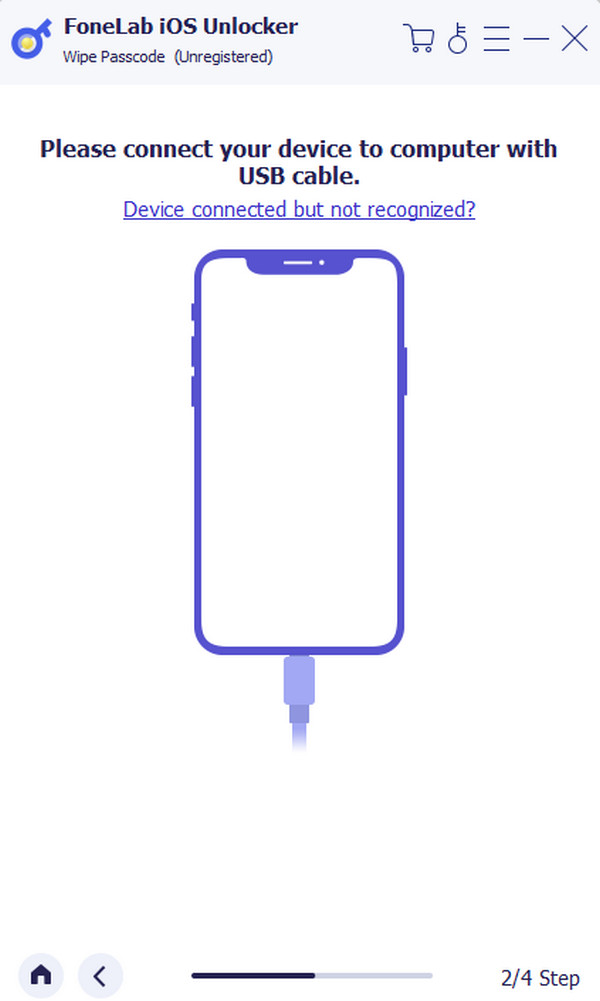
FoneLab Hjælper dig med at låse iPhone-skærmen op, fjerner Apple ID eller dens adgangskode, Fjern skærmtid eller adgangskode for begrænsning på få sekunder.
- Hjælper dig med at låse iPhone-skærmen op.
- Fjerner Apple ID eller dets adgangskode.
- Fjern skærmtid eller adgangskode for begrænsning på sekunder.
Brug en anden iPhone
Alternativt kan du bruge en anden iPhone til låse din handicappede iPhone op. Du behøver kun at få adgang til Find My-funktionen på din iPhone. Log ind på Apple ID-kontoen for at gøre det. Det vil processen dog slette alle data på din iPhone. Derfor anbefales det, at du altid sikkerhedskopierer din konto hver dag.
Vil du have denne metode til at låse den deaktiverede iPhone op uden iTunes? Udfør venligst de detaljerede trin nedenfor. Kom videre.
Trin 1Anskaf venligst en anden iPhone, som du vil bruge. Åbn derefter en af webbrowserne og søg efter webstedet icloud.com/find. Hjemmesiden vil bede dig om at logge ind på din Apple ID-konto, som du brugte på den deaktiverede iPhone.
Trin 2I nederste højre hjørne skal du vælge Slet iPhone knap. Bekræft handlingen ved at trykke på Fortsæt. knappen på den næste grænseflade.
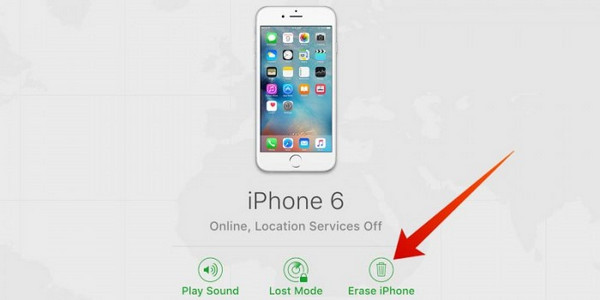
Brug iCloud på computeren
Du kan også bruge din computer, hvis du ikke har en anden iPhone. Denne metode minder meget om processen ovenfor. Deres eneste forskel er, at du bruger en computer i dette afsnit. Se venligst, hvordan denne procedure fungerer for at låse en deaktiveret iPhone op. Kom videre.
Trin 1Åbn en af computerens webbrowsere. Derefter skal du søge efter knappen icloud.com/find. Hjemmesiden vil bede dig om at logge ind på din Apple ID-konto. For at gøre det skal du klikke på Log på .
Trin 2Du vil se enheden på hovedgrænsefladen. Derefter skal du klikke på Slet iPhone knappen nederst til højre. Bekræft handlingen bagefter.
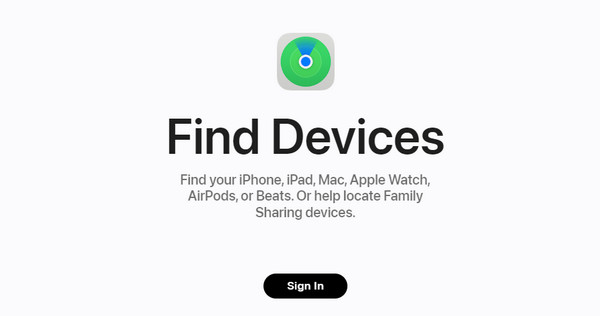
FoneLab Hjælper dig med at låse iPhone-skærmen op, fjerner Apple ID eller dens adgangskode, Fjern skærmtid eller adgangskode for begrænsning på få sekunder.
- Hjælper dig med at låse iPhone-skærmen op.
- Fjerner Apple ID eller dets adgangskode.
- Fjern skærmtid eller adgangskode for begrænsning på sekunder.
Del 2. Ofte stillede spørgsmål om, hvordan man låser deaktiveret iPhone op uden iTunes
Hvordan låser man en deaktiveret iPhone op uden iTunes eller iCloud eller computer?
Det er umuligt at låse din iPhone op uden iTunes, iCloud og en computer. Du skal have en af dem for at behandle din iPhone med succes. Nogle iPhone-brugere siger, at det er muligt. De har nævnt Slet iPhone-funktionen. Funktionen er dog kun tilgængelig på iOS 15.2 og nyere versioner. Derudover, hvis du indtaster den forkerte adgangskode på din iPhone flere gange, vil den ikke blive vist som iPhone deaktiveret. Fejlen vil være iPhone utilgængelig eller sikkerhedslås.
Hvorfor har min iPhone været deaktiveret i 47 år?
47 år er meget lang tid for din iPhone at blive deaktiveret. Det er mere end halvdelen af dit liv! Det er selvfølgelig for meget og uacceptabelt at vente på, at din iPhone bliver deaktiveret i de nævnte år. Det sker dog, når du indtaster de forkerte iPhone-adgangskoder flere gange i træk. I de fleste tilfælde vil din iPhone blive deaktiveret, når du undlader at indtaste den rigtige adgangskode for 8. gang.
Hvordan sletter man data efter 10 mislykkede adgangskoder på en iPhone?
iPhone har en funktion, der sletter dine data, hvis du undlader at indtaste den rigtige adgangskode 10 gange i træk. Du skal kun konfigurere det på din iPhone. For at aktivere funktionen skal du åbne Indstillinger app. Vælg derefter Face ID og adgangskode hvis din iPhone har Face ID. Vælg Tryk på ID og adgangskode knapper, hvis din iPhone har en Hjem-knap. Tryk derefter på Slet data knappen i bunden af hovedgrænsefladen. I denne situation, sikkerhedskopiering af dine data brug af skybaseret lagring anbefales. Du kan bruge iCloud eller Google Drev.
Det handler om at lære at låse deaktiveret iPhone op uden iTunes! Vi håber, at du bruger den mest bekvemme metode, du kan udføre. Men blandt dem alle, FoneLab iOS Unlocker skiller sig ud på grund af de funktioner, den har. Hvis du vil udforske værktøjet, skal du downloade det på din computer. Har du flere spørgsmål, der ikke er besvaret? Efterlad dem venligst i kommentarfeltet nedenfor. Mange tak!
FoneLab Hjælper dig med at låse iPhone-skærmen op, fjerner Apple ID eller dens adgangskode, Fjern skærmtid eller adgangskode for begrænsning på få sekunder.
- Hjælper dig med at låse iPhone-skærmen op.
- Fjerner Apple ID eller dets adgangskode.
- Fjern skærmtid eller adgangskode for begrænsning på sekunder.
